
Мазмуну:
- 1 -кадам: Электр схемасы
- 2 -кадам: 68 Power Pointке чейин жашаган автоматташтыруу
- 3 -кадам: Колдонулган куралдар
- 4 -кадам: Ассамблея ESP01 жана FTDI
- 5 -кадам: Hexти Arduinoго жүктөңүз
- 6 -кадам: Arduinoго Hex орнотуңуз
- 7 -кадам: AT режиминде ESP8266
- 8 -кадам: AT Firmware программасын ESPге орнотуу
- 9 -кадам: ESPти конфигурациялоо
- 10 -кадам: Мисал
- 11 -кадам: Башка Райондук мисалдар
- 12 -кадам: Колдонмону жүктөп алыңыз
- 13 -кадам: Bluetoothду жупташтырыңыз
- 14 -кадам: Labkit Automation Control
- Автор John Day [email protected].
- Public 2024-01-30 10:41.
- Акыркы өзгөртүү 2025-01-23 14:51.


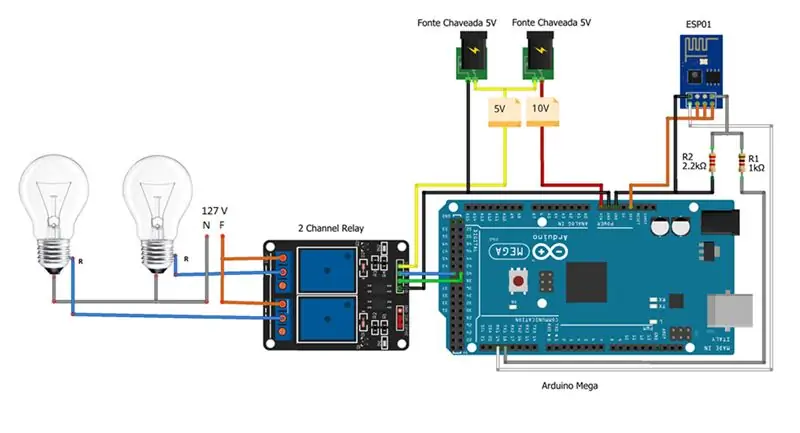
Электр схемасын колдонуу аркылуу мен PDF форматында жеткиликтүү кылдым, бүгүнкү долбоордо Arduino Mega WiFi функциясын жасоо үчүн ESP8266 менен туташкан. Негизинен турак жайларды автоматташтыруу үчүн, схема Bluetooth менен иштейт жана эки реле менен эки лампага туташкан. Мунун баары болушу үчүн, биз 68 энергия пунктун көзөмөлдөөнү иштетишибиз керек. Бул Android телефону же планшети аркылуу жеткиликтүү болгон APP, Labkit аркылуу болот. Бул жыйында сизге Arduino же ESP8266 программалоонун кереги жок. Биз ошондой эле AT буйруктарын колдоно баштайбыз. Видеону карап көрүңүз:
1 -кадам: Электр схемасы
Реле менен Mega WiFi микросхемасы Бул жерде электр схемасында, мен WiFi функциясын аткаруу үчүн ESP8266 менен туташкан Arduino Mega колдонгонумду көрө аласыз. Бул схема Bluetooth менен да иштеши мүмкүн экенин эстен чыгарбоо пайдалуу. Бул мисалда мен дагы эки реле менен эки лампаны туташтырдым. Мен баса белгилеп кетейин, эки реле менен тактада, өзүңөрдүн каалооңорго ылайык, дагы эки же сегиз реле менен дагы 34 тактаны туташтырууга болот. Кийинчерээк мен муну кантип жасоону так түшүндүрөм.
2 -кадам: 68 Power Pointке чейин жашаган автоматташтыруу
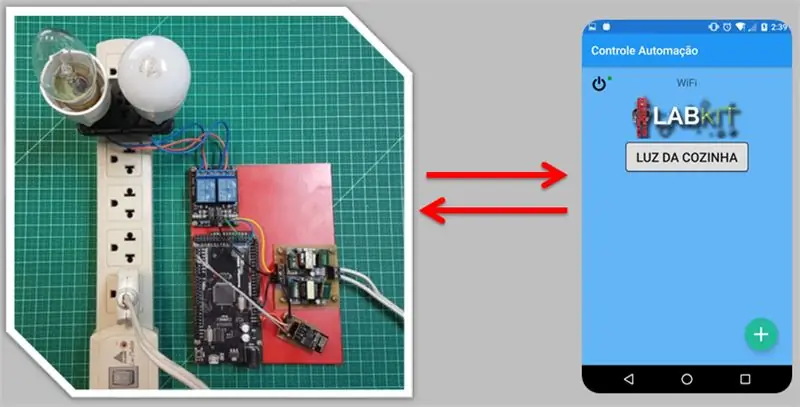
Биз долбоорубуздун жүрүшүндө Labkitти колдонобуз. Бул колдонмо Arduino Uno же Mega менен байланышкан түзмөктөрдү башкаруу үчүн иштелип чыккан. Bluetooth модулу же Arduino менен байланышкан ESP8266 аркылуу биз Android телефону же планшети аркылуу түзмөктөр менен баарлаша алабыз.
3 -кадам: Колдонулган куралдар
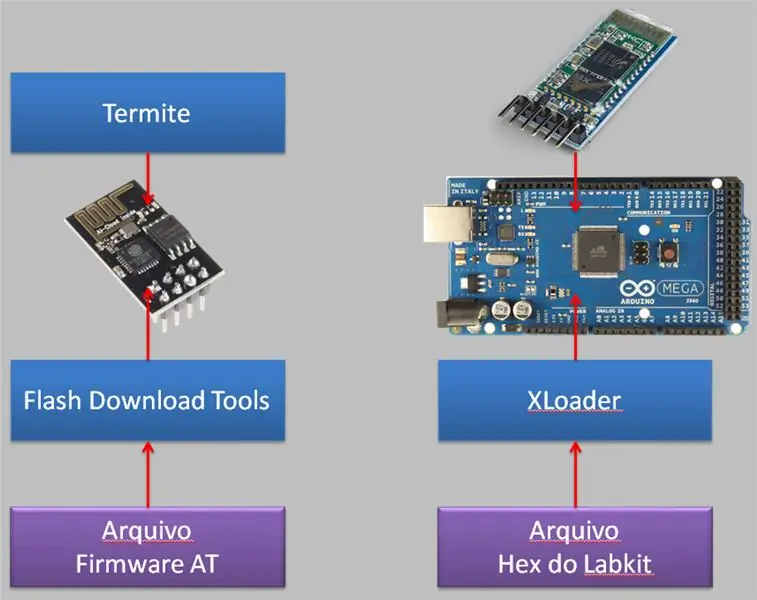
Бул долбоордо биз үч программадан жана эки файлдан тышкары ESP8266 жана Arduino Mega колдонобуз. Сүрөттүн сол жагында белгиленгендей, Flash Download Tools программасы ESP8266га өтүүчү Firmware AT файлын иштетет. Тизмеде сизде термит, башкача айтканда, AT режими менен баарлашуу үчүн терминал болот, ал буйруктарыңызды кабыл алат жана конфигурацияларды ESP8266га жөнөтөт.
Сүрөттүн оң жагында пайда болгон Arduino Mega катышкан бөлүктө, биз XLoader программасы аркылуу Labkit HEX файлын да жүктөйбүз.
4 -кадам: Ассамблея ESP01 жана FTDI
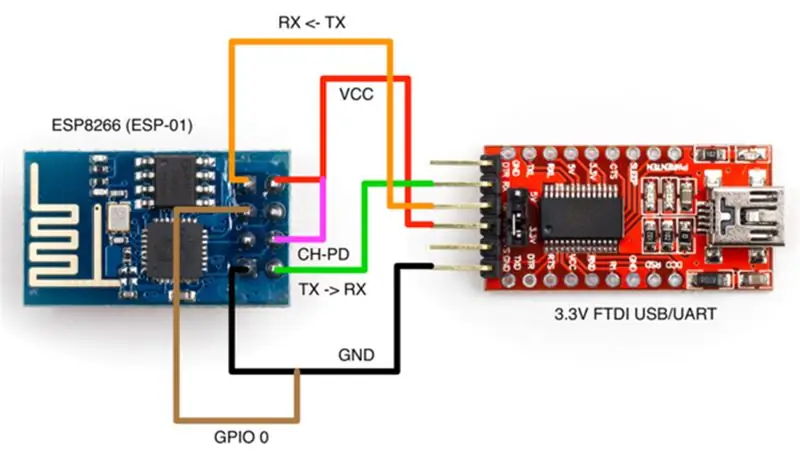
AT программасын орнотуу үчүн ESP01ди жазуу режимине коюу үчүн, жөн эле бул жамаатты ээрчип алыңыз.
ЭСКЕРТҮҮ: AT буйруктарын термит аркылуу колдонуу үчүн GPIO0 менен GND ортосундагы байланышты алып салыңыз.
5 -кадам: Hexти Arduinoго жүктөңүз
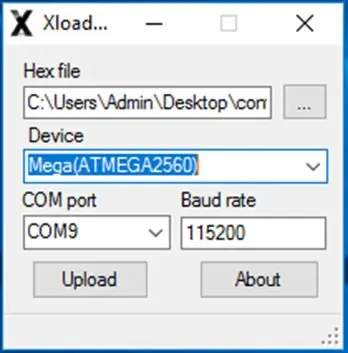
Бул колдонмону колдонуу үчүн, биз жеткиликтүү кылган буга чейин түзүлгөн код болгон Arduinoго он алтылык файлды жүктөө керек. Ардуиного он алтылыкты орнотуу үчүн, адегенде XLoader аттуу программа керек, аны бул шилтеме аркылуу жүктөп алса болот.
XLoader программасынын интерфейси - бул элестетүүдө.
6 -кадам: Arduinoго Hex орнотуңуз
- Hex файлында, Arduino Mega бул шилтеме жана Arduino Uno үчүн бул шилтеме аркылуу жүктөлүп алына турган жол болушу керек.
- Аппарат Arduino модели. Кандай Arduino колдонууну тандаңыз.
- COM порту - бул Arduino компьютерге туташтырылган порт жана тизме колдонулган порттор менен бирге көрсөтүлөт. Сиздин Arduino дал келгенин тандаңыз.
- Байдын ылдамдыгы ар бир түзмөк үчүн автоматтык түрдө белгиленет.
- Бардык талаалар конфигурациялангандан кийин, "Жүктөө" баскычын чыкылдатып, процесстин бүтүшүн күтө туруңуз.
7 -кадам: AT режиминде ESP8266
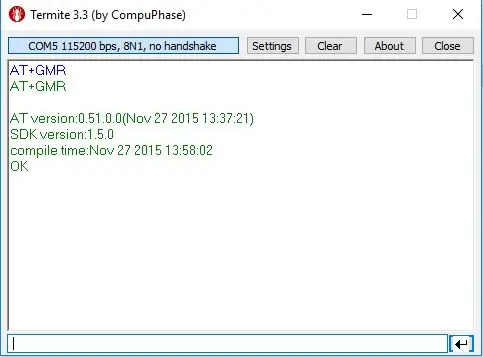
Биз Arduinoго койгон.hex ESP менен AT протоколу аркылуу байланышат. Бул үчүн, ESPде AT микробагдарламасы орнотулган болушу керек. Биз колдонгон SDK версиясы esp_iot_sdk_v1.5.0_15_11_27 болчу.
Сиздин ESP термит программасын колдонуп жаткан камтылган версиясын текшерүү үчүн:
Термит ачык болгондо, төмөнкү текст киргизүү талаасына AT+GMR териңиз.
8 -кадам: AT Firmware программасын ESPге орнотуу
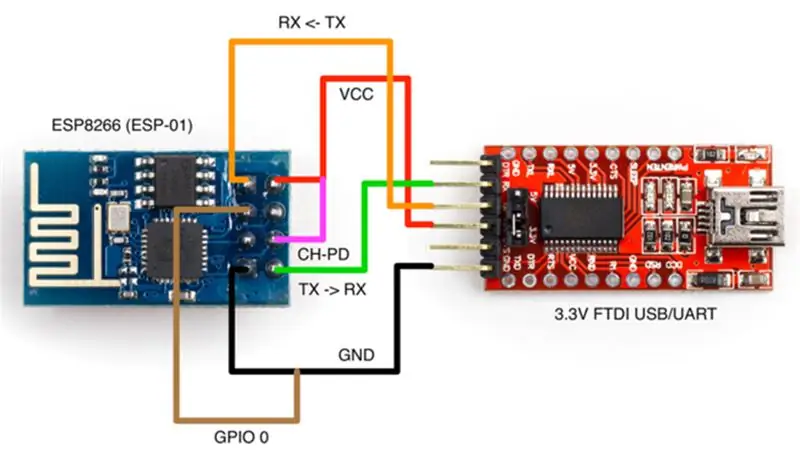

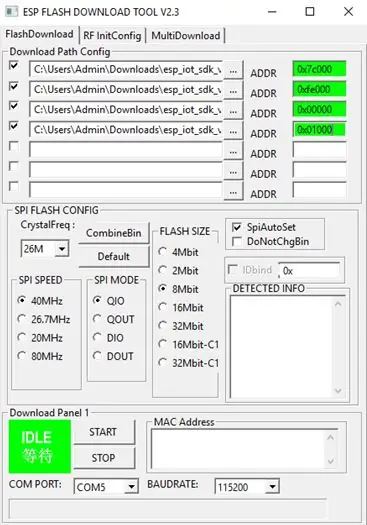
Эгерде биз колдонгон версияда болбосо, анда биз колдонгон ESPтин AT программасын жүктөп алсаңыз болот.
Камтылган программаны орнотуу үчүн, бул шилтемеден Flash Download Tools жүктөп алышыңыз керек болот.
Камтылган программаны ESP01ге орнотуу үчүн, сүрөттөгү жамаат менен FTDI колдонсоңуз болот.
Кадамдар:
Esp_iot_sdk_v1.5.0_15_11_27 файлын ачып, Flash Download Tools программасын ачыңыз.
SpiAutoSet параметрин текшериңиз.
Ар бир талаада, кысылбаган папканын файлдарын бул тартипте тандаңыз:
bin / esp_init_data_default.bin
bin / blank.bin
bin / boot_v1.4 (b1).bin
bin / at / 512+512 / user1.1024.new.2.bin
Ар бир файл үчүн ADDR талаасын төмөнкү тартипте өзгөртүңүз:
0x7c000
0xfe000
0x00000
0x01000
Диаграмманы караңыз
Бул сүрөттө окшош болушу керек
Сиздин ESP болгон COM портун жана 115200 бадын ылдамдыгын тандап, БАШТОО баскычын басыңыз.
9 -кадам: ESPти конфигурациялоо
Эми биздин тармакка туташуу үчүн ESP01ди конфигурациялайлы. Термитти ачып, териңиз:
AT+CWMODE_DEF = 1 (ESPти станция режимине коет)
AT+CWJAP_DEF = "TestSP", "87654321" (тармагыңыз үчүн SSID жана сырсөз менен алмаштырыңыз)
AT+CIPSTA_DEF = "192.168.2.11" (колдонгуңуз келген IP менен алмаштырыңыз)
AT+CIPSTA? (Туура IP бар экенин текшерүү үчүн)
10 -кадам: Мисал
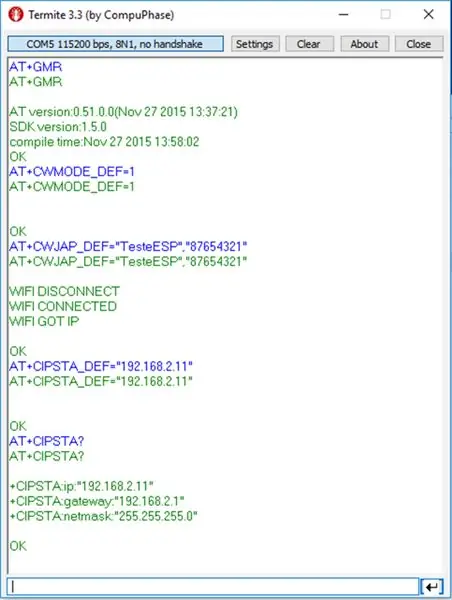
Бул жерде термит натыйжасы бар. Бул версияны көрсөтөт жана сиз аткарган бардык буйруктар жакшыбы же жокпу, башка деталдардын арасында.
11 -кадам: Башка Райондук мисалдар
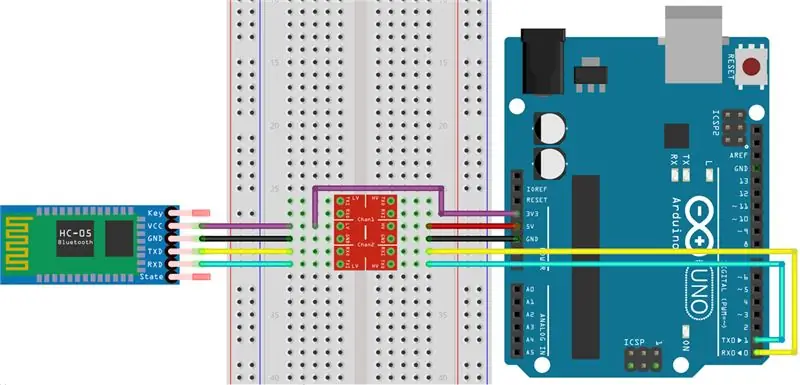
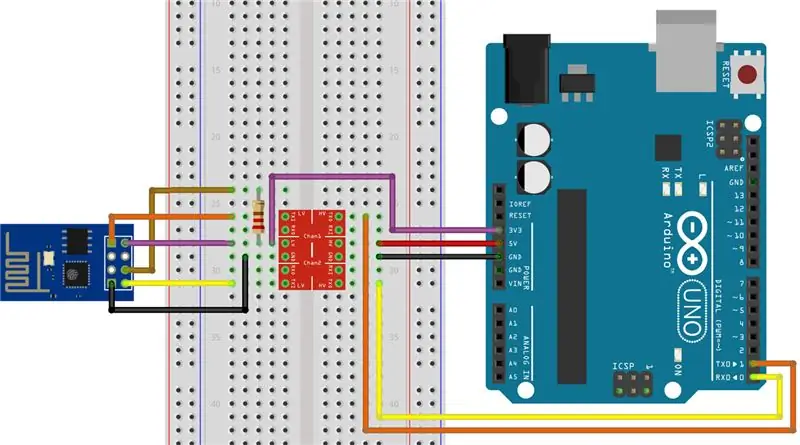
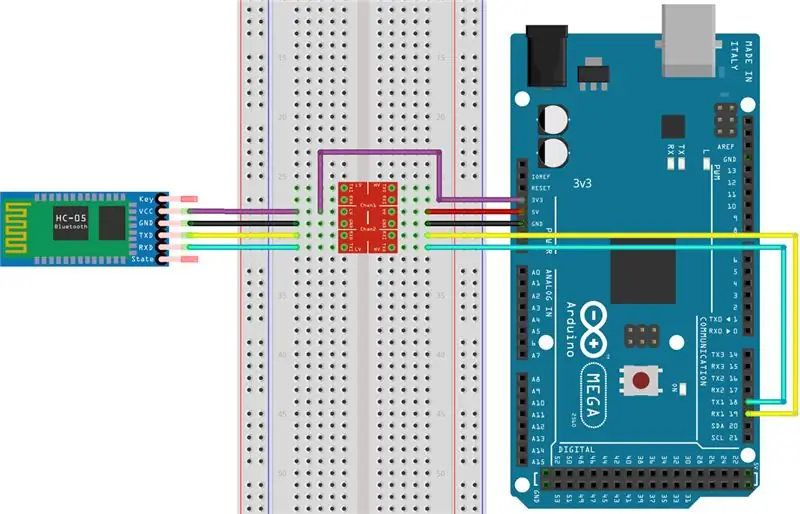
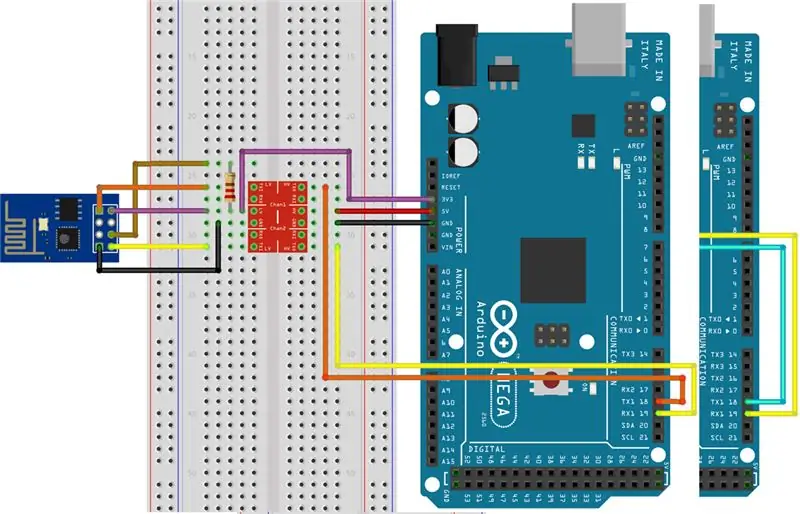
Бул жерде мен Uno жана Mega Arduinos менен схемаларды койдум, деңгээл которгуч, HC-05, экөө тең WiFi же Bluetooth менен колдонуу мүмкүнчүлүгү менен. Бүгүнкү биздин мисалда, биз WiFi менен Mega колдонобуз, плюс деңгээл каршылыгынын ордуна эки резистор. Бирок бул жерде биз башка учурларды көрсөтөбүз, анткени программалык камсыздоо бул башка айкалыштарга жол берет.
Uno Bluetooth Circuit
Uno Wifi Circuit
Мега Bluetooth микросхемасы
Mega WiFi Circuit
12 -кадам: Колдонмону жүктөп алыңыз
Колдонмо Google Play дүкөнүндө:
play.google.com/store/apps/details?id=br.com.appsis.controleautomacao
13 -кадам: Bluetoothду жупташтырыңыз
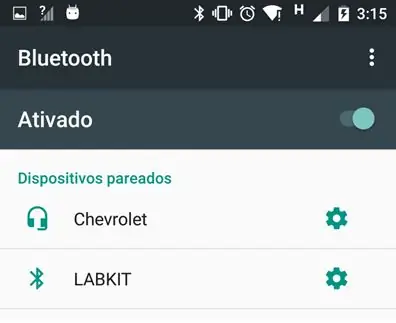
Эгерде сиз Bluetooth модулун колдоно турган болсоңуз, анда системанын жөндөөлөрүндө Bluetooth күйгүзүлгөнүн жана смартфон менен жупташканын текшериңиз.
14 -кадам: Labkit Automation Control
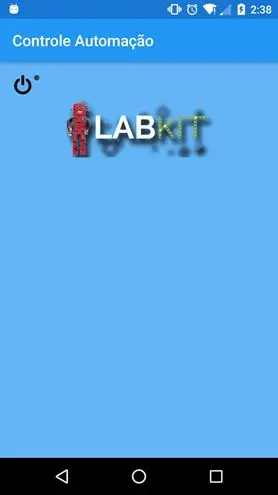
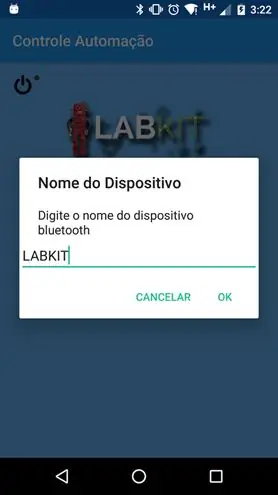

- Колдонмону биринчи жолу ачканда, сиз көк экранды көрөсүз LABkit.
- Жогорку сол бурчтагы баскычты чыкылдатыңыз, жана колдонмо сиз кандай Arduino колдонуп жатканыңызды сурайт.
- Arduino түрүн тандагандан кийин, колдонмо туташуу үчүн кайсы модулду колдонуп жатканыңызды сурайт.
- Эгер WiFi тандап алган болсоңуз, анда пайда болгон талаага IP киргизиңиз.
- Эгер Bluetooth тандасаңыз, модулдун атын киргизишиңиз керек болот.
- Туташып жатканда, колдонмо төмөнкү оң бурчта жаңы аракеттерди кошуу баскычын көрсөтөт.
- Бул баскычты чыкылдатуу менен, экран сизде Arduino пинин жана аракеттердин атын тандоо үчүн пайда болот.
- Жаңы аракетти кошкондо, ал төмөнкү сүрөттөгүдөй тизмеде көрүнүшү керек.
- Баскычты басуу жашыл түскө боёлот жана сиз тандаган Arduino пини жогору кетиши керек.
- Аракетти жок кылуу үчүн, жөн гана баскычты басып кармап туруңуз
Сунушталууда:
DHT ESP8266 жана AskSensors IoT платформасын колдонуу менен температура жана нымдуулукту көзөмөлдөө: 8 кадам

DHT ESP8266 жана AskSensors IoT Платформасын колдонуп, температураны жана нымдуулукту көзөмөлдөө: Мурунку көрсөтмөлөрдө мен ESP8266 nodeMCU жана AskSensors IoT платформасын баштоо үчүн этап -этабы менен көрсөтмө бергем. MCU түйүнүнө. DHT11 - бул көбүнчө температура жана нымдуу
Bluetooth LE жана RaspberryPi менен температураны көзөмөлдөө жана жаздыруу: 9 кадам (сүрөттөр менен)

Bluetooth LE жана RaspberryPi менен температураны көзөмөлдөп жана жаздырыңыз: Бул көрсөтмө Blue Lios (BLEHome) жана RaspberryPi 3B Bluetooth LE сенсорунун катасы менен көп түйүндүү температураны көзөмөлдөө тутумун кантип чогултуу жөнүндө. Bluetooth LE стандартынын өнүгүшүнө рахмат. азыр жеткиликтүү
ESP8266 жана Blynk App менен алыскы температура жана нымдуулукту көзөмөлдөө: 15 кадам

ESP8266 жана Blynk тиркемеси менен температураны жана нымдуулукту алыстан көзөмөлдөө: Бул ESP8266 чипи менен биринчи долбоорум болчу. Мен жаңы эле үйүмдүн жанына жаңы күнөскана курдум жана ал үчүн бир күндүн ичинде эмне болуп жатканы кызык болду? Айтайын дегеним, температура жана нымдуулук кантип өзгөрөт? Күнөскана жетиштүү желдетилеби? Ошентип, мен
Esp8266: 5 кадамдарды колдонуп, шаймандарды көзөмөлдөө жана аба ырайын көзөмөлдөө үчүн IoT түзмөгүн кантип жасоо керек

Esp8266 менен шаймандарды көзөмөлдөө жана аба ырайын көзөмөлдөө үчүн IoT түзмөгүн кантип жасоо керек: Интернеттин нерселери (IoT)-бул физикалык түзмөктөрдүн ("туташкан түзмөктөр" жана "акылдуу түзмөктөр" деп да аталат) имараттары, жана башка буюмдар - электроника, программалык камсыздоо, сенсорлор, аткаргычтар жана
Xbox Controller тарабынан жүздү көзөмөлдөө жана көзөмөлдөө менен кайыр суроочу робот - Arduino: 9 кадам (сүрөттөр менен)

Xbox Controller тарабынан жүздү көзөмөлдөө жана көзөмөлдөө менен кайыр суроочу робот - Arduino: Биз кайыр суроочу робот кылабыз. Бул робот кыжырдантууга же өтүп бара жаткан адамдардын көңүлүн бурууга аракет кылат. Бул алардын жүздөрүн аныктап, аларга лазер менен атууга аракет кылат. Эгер роботко тыйын берсеңиз, ал ыр ырдайт жана бийлейт. Роботко керек болот
